Correction du problème de lenteur de Google Maps sur Chrome, Firefox, Edge sur Windows 11/10
Si Google Maps se charge lentement sur le navigateur Chrome(Chrome) , Firefox ou Edge , voici comment vous pouvez accélérer Google Maps sur un PC exécutant Windows 11/10 ou d'autres versions plus anciennes. Bien qu'il s'agisse d'un comportement inhabituel de ce produit alimenté par Google, Google Maps peut soudainement démarrer lentement ou ne pas fonctionner sur différents navigateurs. Voici quelques conseils et astuces pour résoudre le problème de lenteur de Google Maps sur le Web.
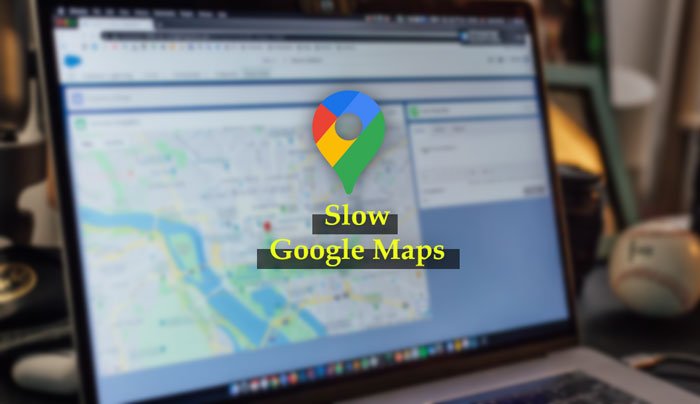
(Google Maps)Problème de lenteur de Google Maps sur Chrome , Firefox , Edge
Pour résoudre le problème de lenteur de Google Maps sur (Google Maps)les navigateurs Chrome(Chrome) , Firefox et Edge , suivez ces étapes :
- Redémarrez votre navigateur
- Mettez à jour votre navigateur avec la dernière version
- Système d'exploitation et navigateur requis
- Installer ou mettre à jour DirectX
- Vider le cache DNS
- Passer à un autre réseau
- Désactiver l'extension Adblock
- Utiliser la vue par défaut
- Essayez Google Maps Lite
Pour en savoir plus sur ces étapes, continuez à lire.
Accélérez le chargement de Google Maps
1] Redémarrez votre navigateur
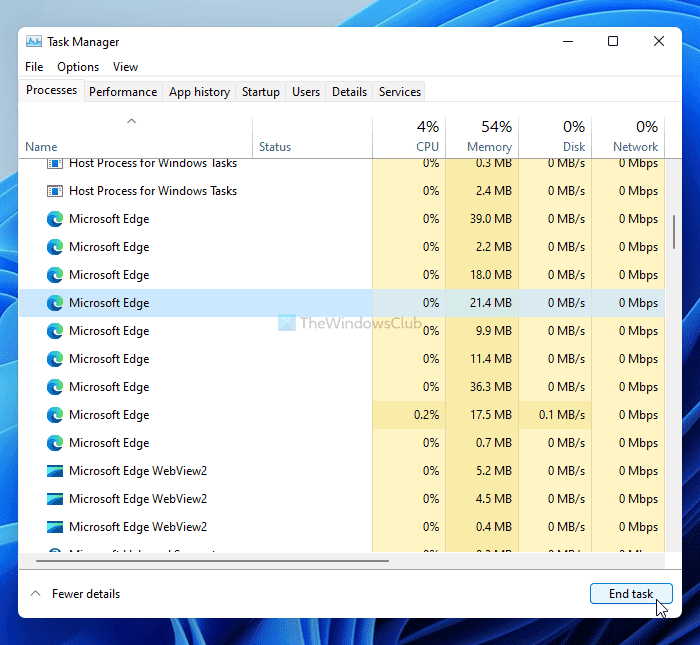
Redémarrer le navigateur pourrait être la baguette magique dans ce cas. S'il y a un problème interne avec votre navigateur, il peut être résolu en redémarrant le navigateur, quel que soit celui que vous utilisez pour afficher Google Maps . Cependant, le simple fait de cliquer sur le bouton de fermeture de la fenêtre du navigateur peut ne pas suffire dans ce cas. Vous devez utiliser le Gestionnaire(Task Manager) des tâches pour le faire depuis Google Chrome , et d'autres navigateurs laissent souvent des restes si vous le fermez en cliquant sur le bouton de la croix rouge.
Ouvrez le Gestionnaire des tâches(Open the Task Manager) sur votre ordinateur et découvrez tous les processus liés au navigateur. Sélectionnez(Select) chacun d'eux et cliquez sur le bouton Fin de tâche (End task ) .
Ensuite, relancez votre navigateur et vérifiez si le problème persiste ou non.
2] Mettez(Update) à jour votre navigateur avec la dernière version
Si vous utilisez la version bêta(Beta) ou canarienne(Canary) de votre navigateur, certains sites Web peuvent se charger lentement en raison de divers bogues et problèmes. Même si vous utilisez la version stable, ce problème peut se produire. Par conséquent(Therefore) , vérifiez si votre navigateur dispose d'une mise à jour disponible ou non. Voici un guide détaillé sur la mise à jour des navigateurs Chrome, Firefox et Edge(update Chrome, Firefox, and Edge browsers) sous Windows 11 et 10.
3] Système d'exploitation et navigateur requis
Conformément à la directive officielle, vous devez disposer de la dernière version de Google Chrome , Mozilla Firefox et Microsoft Edge sur Windows 7 ou un système d'exploitation supérieur. Si vous utilisez Windows XP ou Windows Vista , vous n'obtiendrez pas d'images 3D ni de vue Earth dans Google Maps . Les mêmes systèmes d'exploitation peuvent également causer le problème de chargement lent de Google Maps sur le Web. Par conséquent, si vous utilisez cette ancienne version de Windows , il est maintenant temps de passer à une autre version.
4] Installer ou mettre à jour DirectX
DirectX est directement impliqué dans le ralentissement ou l'accélération de Google Maps sur navigateur ou PC. Si vous utilisez une ancienne version de DirectX , vous devez la mettre à jour vers DirectX 12 . Pour vérifier quelle version de DirectX vous avez, vous pouvez appuyer sur Win+R , taper dxdiag et cliquer sur le bouton Entrée (Enter ) .
Il affiche la version dans la fenêtre de l' outil de diagnostic DirectX . (DirectX Diagnostic Tool)S'il affiche DirectX 11 ou toute autre version plus ancienne, suivez ce guide pour mettre à update DirectX on Windows 11/10 .
Pour votre information, vous devez disposer d'une connexion Internet pour terminer le processus de mise à niveau ou de mise à jour.
5] Vider le cache DNS
Le vidage du cache DNS résout souvent les problèmes de chargement lent du site Web ou, dans ce cas, Google Maps . Par conséquent, vous pouvez ouvrir l'invite de commande avec les privilèges d'administrateur(open Command Prompt with administrator privilege) et saisir la commande suivante :
ipconfig /flushdns
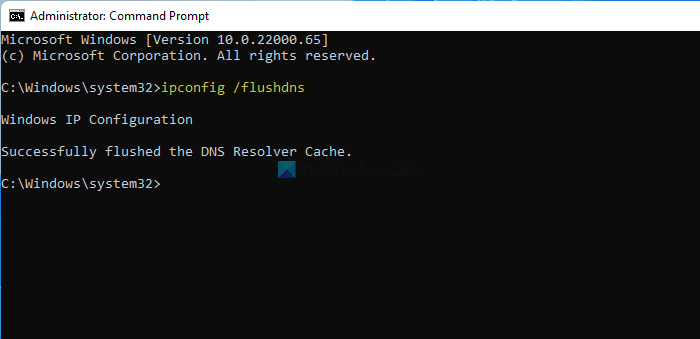
Maintenant, redémarrez votre navigateur en suivant la toute première méthode de dépannage mentionnée dans cette liste et vérifiez si vous pouvez ouvrir Google Maps normalement ou non.
6] Basculer vers un autre réseau
Parfois, votre connexion Internet peut ralentir Google Maps sur votre ordinateur pour diverses raisons. Pour confirmer cela, vous avez deux options : modifier les paramètres DNS(change DNS settings) et opter pour une autre source Internet. Si vous ne disposez pas d'un deuxième réseau Wi-Fi ou d'une source Internet, vous pouvez essayer d'utiliser Google ou Cloudflare Public DNS . Cependant, si vous avez une deuxième source Internet, essayez de vous y connecter et vérifiez si cela résout le problème ou non.
Si le problème est résolu, il est temps de contacter votre FAI(ISP) pour des solutions possibles.
7] Désactiver l'extension Adblock
De nombreuses personnes utilisent diverses extensions Adblock dans leurs navigateurs pour se débarrasser des publicités malveillantes. Si vous utilisez l'un d'entre eux dans votre navigateur, essayez de désactiver ou de mettre en liste blanche le site Web de Google Maps et vérifiez s'il résout le problème ou non. Parfois, différentes fonctions peuvent ne pas fonctionner correctement lorsque vous désactivez les publicités sur différents sites Web (par exemple, Google Maps ). Si vous êtes prêt à le faire, suivez ce tutoriel pour désactiver Adblocker sur Google Maps .
8] Utiliser la vue par défaut
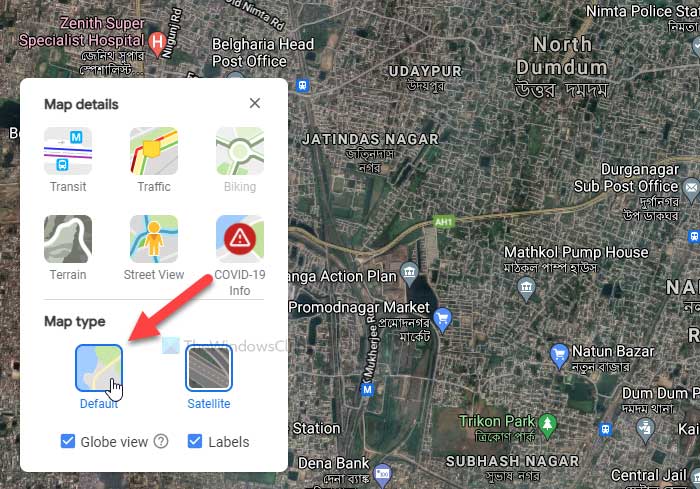
Google Maps a principalement deux vues différentes - Par défaut(Default) et Satellite . Si vous optez pour une vue Satellite , elle offrira une interface plus verte, alors que la vue par défaut(Default) propose une interface brute. Pour des raisons évidentes, la vue Satellite nécessite plus de données à charger, et si vous avez une connexion Internet lente, cela peut causer le problème.
Pour opter pour l' affichage par défaut(Default) dans Google Maps , cliquez sur le bouton Calques (Layers ) visible dans le coin inférieur gauche et sélectionnez l' option Par défaut .(Default )
9] Essayez Google Maps Lite
Google Maps Lite est une autre version officielle de Google Maps d'origine qui se charge beaucoup plus rapidement mais avec moins d'informations. Si rien ne fonctionne pour vous, vous pouvez essayer d'utiliser l' édition Google Maps Lite sur votre navigateur. Pour cela, vous pouvez rechercher "google maps lite" sur Google et cliquer sur le premier résultat de recherche.
Alternativement, vous pouvez saisir le lien suivant dans votre navigateur :
https://www.google.com/maps/@47.3266475,-120.5957234,8z?hl=en&force=lite
Pourquoi Google Maps est- il si lent sur mon PC ?
Il peut y avoir plusieurs raisons pour lesquelles Google Maps est si lent sur votre PC, et la plupart d'entre elles sont assez difficiles à trouver. Cependant, une connexion Internet lente, des extensions Adblock , une ancienne version du navigateur, etc., sont quelques-unes des raisons les plus courantes pour lesquelles Google Maps se charge lentement sur votre PC.
Comment accélérer Google Maps ?
Vous pouvez faire plusieurs choses pour accélérer Google Maps sur Windows 11/10 . Vous pouvez mettre à jour votre navigateur vers la dernière version, opter pour une version stable de Chrome/Firefox/Edge , utiliser une connexion internet haut débit, obtenir DirectX 12 , désactiver les extensions ou add-ons AdBlock dans votre navigateur, etc. Surtout, un bon matériel informatique est également responsable de l'accélération de Google Maps sur votre PC.
Pourquoi Google Maps ne fonctionne-t-il pas sur Chrome , Firefox ou Edge ?
Toutes les raisons et solutions possibles sont déjà mentionnées dans cet article. Pour résumer, Google Maps nécessite une source Internet valide sur Windows 7 ou une version supérieure exécutant la dernière version de Google Chrome , Mozilla Firefox ou Microsoft Edge . Si vous n'en avez pas, il peut être responsable de ce problème.
Comment réparer une Google Maps vierge dans Chrome ?
Les solutions de Google Maps vierges et de Google (Google Maps)Maps(Google Maps) à chargement lent sont les mêmes tant que vous l'utilisez sur un PC. Cela dit, essayez de suivre toutes les méthodes mentionnées ci-dessus pour réparer un Google Maps vierge dans les navigateurs Chrome(Chrome) , Firefox et Edge .
Comment mettre à jour Google Maps sur mon PC ?
Vous ne pouvez pas mettre à jour Google Maps sur votre PC car il s'agit d'un site Web et non d'un logiciel de bureau. Tout ce que vous pouvez faire est d'ouvrir le site Web dans Chrome ou Edge , d'appuyer sur le bouton F12 , de cliquer avec le bouton droit sur le bouton de rechargement et de sélectionner l' option Vider le cache et rafraîchir complètement.(Empty cache and hard refresh )
Il rechargera durement Google Maps(hard reload Google Maps) dans le navigateur Chrome ou Edge.
C'est tout! Voici quelques-unes des solutions de travail que vous pouvez essayer lorsque Google Maps se charge lentement sur un PC Windows 11/10
Related posts
Fix Google Chrome lagging et lent à ouvrir dans Windows 11/10
Fix Google Chrome screen Numéro vacillant sur Windows 10
Fix Keyboard ne fonctionne pas dans Google Chrome sur Windows 10
Fix RESULT_CODE_HUNG error sur Microsoft Edge sur Windows 10
Restart Chrome, Edge or Firefox sans perdant des onglets en Windows 11/10
Comment couper un onglet dans Chrome, Firefox, Microsoft Edge et Opera
Comment faire le texte plus grand dans Chrome, Edge, Firefox et Opera?
Fix Microsoft Edge High Memory Usage à Windows 10
Comment imprimer un article sans annonces dans tous les grands navigateurs
Est-il sûr de sauver des mots de passe dans Chrome, Firefox or Edge browser?
Comment synchroniser Tabs entre Edge, Chrome and Firefox browsers
Comment changer default browser: Chrome, Firefox, Edge sur Windows 10
Comment zoomer et zoom arrière dans votre web browser
Fix Chrome ne fonctionne que dans Incognito Mode sur Windows 10
10 Best Chrome, Edge et Firefox Extensions pour sauver la page pour lire plus tard
Comment faire pour bloquer les cookies tiers dans Chrome, Firefox, Edge et Opera
Comment broyer un site Web à la barre des tâches ou au Start Menu dans Windows 10
Force Links à ouvrir en arrière-plan Tab à Chrome, Edge, Firefox, Opera
Fix Chrome ne s'ouvrira pas et ne se lancera pas sur Windows 11/10 PC
Désactiver Profile Manager dans Google Chrome sur Windows 10
